Correction: Insignia TV bloqué sur l'écran d'accueil, de démarrage ou de chargement
Miscellanea / / August 12, 2022
Insignia TV bloqué sur l'écran de bienvenue, de démarrage ou de chargement? Pas de soucis! Dans cet article, nous essaierons de résoudre tous les problèmes liés au démarrage ou tout autre problème que vous pourriez rencontrer lors de la configuration de votre téléviseur Insignia. Insignia TV offre une large gamme de fonctionnalités à petit budget. Si vous voulez juste qu'un téléviseur fonctionne en arrière-plan pendant que vous êtes assis dans votre salon, alors Insigne TV pourrait être une bonne option.
En venant à notre sujet principal, discutons des correctifs pour les problèmes rencontrés lors du démarrage d'Insignia TV (toute édition). Cela se produit pour de nombreuses raisons, et l'une des principales raisons est si vous interrompez pendant une mise à jour. Les autres raisons sont les problèmes de démarrage, les pannes d'alimentation ou les mises à jour de buggy.

Contenu des pages
-
Correction: Insignia TV bloqué sur l'écran d'accueil, de démarrage ou de chargement
- Méthode 1: Redémarrez votre Insignia TV
- Méthode 2: réinitialiser le cycle d'alimentation du téléviseur
- Méthode 3: Vérifiez s'il y a des problèmes d'alimentation
- Méthode 4: réinitialisation d'usine de votre téléviseur Insignia
- Méthode 5: Réinitialiser le logiciel Fire TV intégré
- Méthode 6: attendre le processus d'arrêt
- Méthode 7: Consultez le forum officiel pour la solution
- Conclusion
Correction: Insignia TV bloqué sur l'écran d'accueil, de démarrage ou de chargement
Comme nous l'avons mentionné ci-dessus, concernant certaines causes possibles du problème, nous avons des méthodes de dépannage qui devraient pouvoir vous aider.
Méthode 1: Redémarrez votre Insignia TV
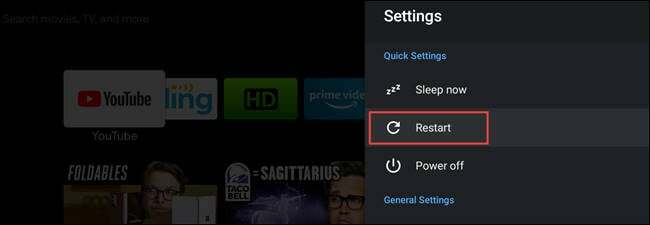
Essayez de redémarrer votre téléviseur car il y a de fortes chances qu'il soit réparé lors d'un redémarrage. Essayez d'abord d'éteindre le téléviseur, puis débranchez l'alimentation et attendez quelques secondes. Branchez l'alimentation et vérifiez si le problème est résolu. Dans la plupart des cas, ce problème sera résolu, si le redémarrage ne l'a pas résolu, passez à la méthode suivante.
Annonces
Méthode 2: réinitialiser le cycle d'alimentation du téléviseur

Étant donné qu'Insignia TV est toujours connecté à l'alimentation électrique, tout problème logiciel persiste et peut ne pas être résolu avec un simple redémarrage du téléviseur. Peu d'utilisateurs dans les forums officiels ont signalé que lorsqu'ils éteignent le PC en retirant la prise du mur d'alimentation, puis rallument le téléviseur, les problèmes semblent disparaître.
Méthode 3: Vérifiez s'il y a des problèmes d'alimentation
Si votre téléviseur Insignia ne reçoit pas suffisamment d'alimentation, il se peut qu'il reste bloqué dans une boucle de démarrage. Pour résoudre ce problème :
- Vérifiez si le Puissancela fourniture au prise de courant c'est bien.
- Ensuite, vérifiez si l'alimentation câbles sommes lié correctement.
- Vérifiez si le fils ne sont pas cassés ou desserrés. Des fils desserrés peuvent provoquer un Feu.
- Débrancher tous les câbles, puis rebranchez-les. Cela clarifiera qu'il n'y a pas de connexions lâches.
Méthode 4: réinitialisation d'usine de votre téléviseur Insignia

Annonces
La réinitialisation d'usine de votre téléviseur signifie la suppression de toutes les données. Après avoir réinitialisé votre téléviseur, il démarrera comme un nouveau téléviseur. Pour réinitialiser votre téléviseur Insignia, suivez les étapes ci-dessous :
Réinitialiser via les boutons TV :
- Débrancher votre téléviseur Insignia de la source d'alimentation
- Appuyez sur le bouton d'alimentation et maintenez-le enfoncé jusqu'à 120secondes.
- Branchez le téléviseur tout en maintenant le Puissancebouton.
- Relâchez le bouton d'alimentation après le Chargement en coursfiltrer apparaît.
- Si l'écran de chargement n'apparaît pas, effectuez le processus de réinitialisation depuis le début.
Réinitialiser via le menu Paramètres :
Annonces
- Presse Maison
- Sélectionner Réglages puis sélectionnez Appareil et logiciel.
- Sélectionnez maintenant Réinitialiser aux paramètres d'usine.
C'est ainsi que vous pouvez réinitialiser votre téléviseur Insignia aux paramètres d'usine. Si cela ne résout pas le problème de l'écran de chargement, passez à la méthode suivante.
Méthode 5: Réinitialiser le logiciel Fire TV intégré

L'erreur d'écran de chargement peut se produire à cause du logiciel Fire TV intégré. Réinitialisez Fire TV pour corriger cette erreur. Suivez les étapes ci-dessous pour réinitialiser le logiciel Fire TV :
- Prenez le Feu la télé télécommande
- Appuyez sur les boutons Droite et Retour sur le télécommandeensemble et maintenez-les pendant 30 secondes.
- Vous verrez un ensemble d'instructions sur l'écran de votre téléviseur pour réinitialiser le téléviseur Fire.
- Suivez ceux des instructions et redémarrez votre téléviseur.
Cela pourrait résoudre le problème d'écran de chargement sur votre téléviseur Insignia.
Méthode 6: attendre le processus d'arrêt
Pour des raisons inconnues, le chargement peut prendre un peu plus de temps que d'habitude. Alors ne vous inquiétez pas, attendez quelques minutes qui peuvent durer entre 20 et 30 minutes. Dans la plupart des cas, attendre 25 minutes a résolu le problème, et la même chose pourrait également fonctionner pour vous.
Publicité
A lire aussi: Correction: le son du téléviseur Insignia ne fonctionne pas/coupure audio
Méthode 7: Consultez le forum officiel pour la solution

La raison pour laquelle nous l'avons inclus est que dans le forum, le problème est discuté plus clairement et les correctifs sont mis à jour fréquemment. Essayez de vérifier l'officiel Forum des insignes où se déroulent les discussions sur ce genre de questions.
Conclusion
C'est ainsi que vous pouvez réparer votre téléviseur Insignia bloqué sur l'écran d'accueil, de démarrage ou de chargement. Si vous ne parvenez toujours pas à trouver une solution, essayez de contacter leur support, et ils pourraient résoudre votre problème. Si votre problème n'est pas résolu, commentez le problème exact auquel vous êtes confronté et nous vous aiderons.

![Comment installer Stock ROM sur Oukitel WP1 [Firmware Flash File]](/f/e93ab546468a39a7afc8368625cc929d.jpg?width=288&height=384)

